解决家里台式电脑无法连接网络的方法(一步步教你修复家用台式电脑的网络连接问题)
- 综合领域
- 2025-01-05
- 25
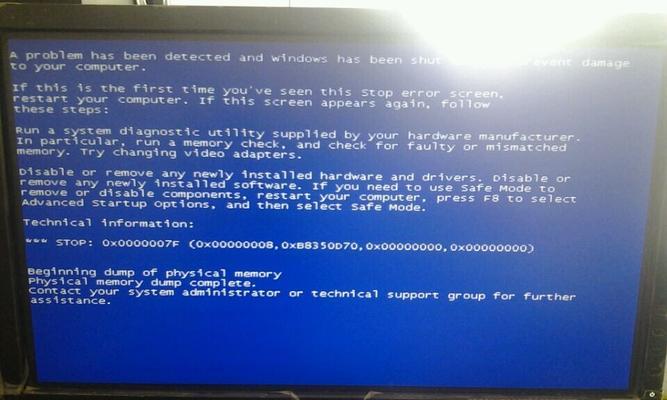
家里的台式电脑对于很多人来说是必不可少的工具,然而有时候我们会遇到无法连接网络的困扰。这个问题可能会给我们带来不便,并且影响我们的工作和娱乐。本文将会提供一些解决方法,...
家里的台式电脑对于很多人来说是必不可少的工具,然而有时候我们会遇到无法连接网络的困扰。这个问题可能会给我们带来不便,并且影响我们的工作和娱乐。本文将会提供一些解决方法,帮助您修复家里台式电脑无法连接网络的问题。
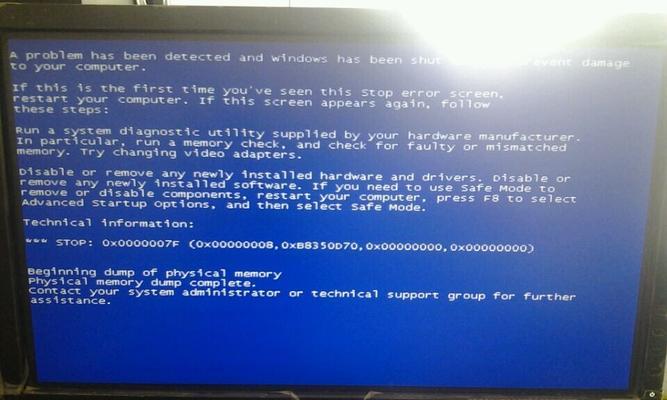
一、检查网线连接情况
1.确保网线连接到台式电脑的网卡插口上,插头要牢固无松动。
2.检查网线是否被其他设备拔掉或损坏,尝试更换一根新的网线。

二、重启网络设备
1.关闭路由器和电脑,等待约一分钟后再重新启动它们。
2.如果家中有多台电脑无法连接网络,可以尝试重启路由器。
三、检查网络设置
1.在电脑桌面上找到网络图标,右键单击,选择“打开网络和共享中心”。

2.点击“更改适配器设置”后,在打开的窗口中右键单击网络连接图标,选择“属性”。
3.在属性窗口中,确保“Internet协议版本4(TCP/IPv4)”被选中,并点击“属性”按钮。
4.确保IP地址和DNS服务器地址都是自动获取的,如果不是,选择自动获取并保存更改。
四、检查防火墙设置
1.打开“控制面板”,选择“WindowsDefender防火墙”。
2.在防火墙设置中,点击“允许应用或功能通过WindowsDefender防火墙”。
3.确保“网络发现”和“文件和打印机共享”选项被勾选。
五、更新网卡驱动程序
1.在开始菜单中搜索“设备管理器”并打开。
2.在设备管理器中展开“网络适配器”选项。
3.找到网络适配器的名称,右键单击并选择“更新驱动程序软件”。
4.选择“自动搜索更新的驱动程序软件”。
六、重新配置网络
1.在开始菜单中搜索并打开“命令提示符”。
2.输入“ipconfig/release”并按下回车键释放当前IP地址。
3.输入“ipconfig/renew”并按下回车键重新获取IP地址。
七、清除DNS缓存
1.在开始菜单中搜索并打开“命令提示符”。
2.输入“ipconfig/flushdns”并按下回车键清除DNS缓存。
八、重置网络设置
1.在开始菜单中搜索并打开“命令提示符”。
2.输入“netshintipreset”并按下回车键重置网络设置。
九、检查安全软件
1.有时候安全软件的防火墙功能可能会阻止电脑连接网络。
2.检查安全软件的设置,确保不会阻止网络连接。
十、联系网络服务提供商
1.如果以上方法都无法解决问题,可能是网络服务提供商的问题。
2.联系网络服务提供商的客服,说明问题并寻求技术支持。
十一、检查网络线路
1.如果家里有多个网络设备,比如交换机或者路由器,确保线路连接正确。
2.检查线路是否损坏,需要更换新的线路。
十二、重置路由器
1.找到路由器上的重置按钮,使用细长物体按下持续5-10秒钟。
2.重新配置路由器,并尝试重新连接台式电脑到网络。
十三、检查电脑防病毒软件
1.一些恶意软件或者病毒可能会干扰电脑的网络连接。
2.运行病毒扫描程序,确保电脑没有受到病毒感染。
十四、检查无线网络设置
1.如果是通过无线网络连接,确保电脑的Wi-Fi开关已打开。
2.确保输入正确的Wi-Fi密码,并且信号强度足够。
十五、重启台式电脑
1.如果以上方法都无效,尝试重新启动台式电脑。
2.重启后再次尝试连接网络,可能问题就会得到解决。
家里台式电脑无法连接网络是一个常见问题,但通过一些简单的方法和步骤,我们可以解决这个问题。本文提供了多种修复方法,包括检查网线连接、重启网络设备、检查网络设置等。如果以上方法都无效,可以尝试联系网络服务提供商或者检查电脑防病毒软件。希望本文能帮助您解决家里台式电脑无法连接网络的问题。
本文链接:https://www.ptbaojie.com/article-5745-1.html

